Sony VGN-FW41ET, VGN-FW4ZTJ, VGN-Z41XD, VGN-Z41ZRD, VGN-SR41M Troubleshooting Guide [it]
...

N.B.
Accertarsi di creare i dischi di ripristino non appena il computer è pronto per l'uso, poiché non vengono forniti direttamente con il computer. Per istruzioni sulla creazione dei dischi di ripristino, vedere “Creazione dei dischi di ripristino” a pagina 16.
I dischi di ripristino possono anche essere acquistati, qualora non fosse possibile crearli. Per i dettagli di contatto relativi al paese/area geografica di appartenenza, visitare il sito Web www.vaio-link.com.
2
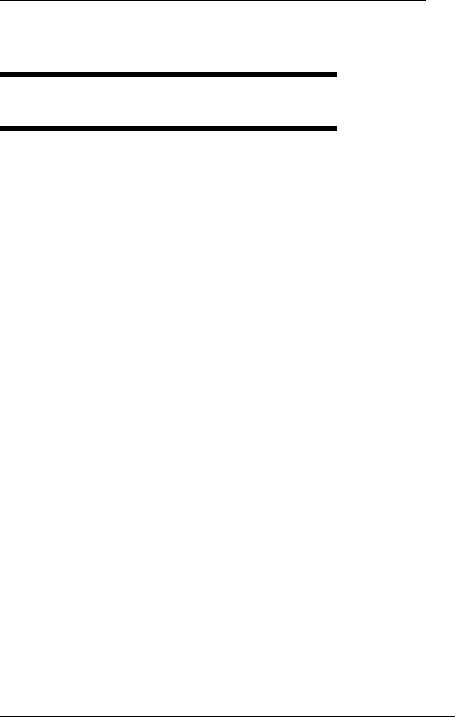
Indice |
|
Introduzione alla guida................................................................. |
5 |
Risoluzione dei problemi |
|
Risoluzione dei problemi.............................................................. |
8 |
Cosa devo fare se il computer non si avvia? ............................................... |
8 |
Cosa devo fare se la spia verde dell'alimentazione si accende |
|
ma lo schermo del computer non visualizza nulla? ............................. |
9 |
Cosa devo fare se il computer o un programma non risponde? .................. |
9 |
Cosa devo fare se la spia dell'indicatore di carica lampeggia e |
|
il computer non si avvia? ................................................................... |
10 |
Cosa devo fare se viene visualizzato un messaggio che notifica |
|
che la batteria è incompatibile o installata non correttamente |
|
e il computer entra in modalità Ibernazione?..................................... |
10 |
Cosa devo fare se Windows non accetta la password e |
|
visualizza il messaggio Enter Onetime Password? ........................... |
11 |
Cosa devo fare se non ricordo la password di accensione?...................... |
11 |
3
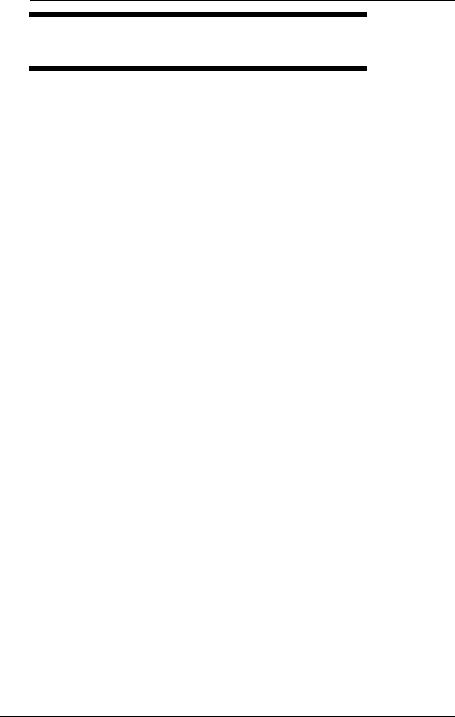
Ripristino del sistema VAIO |
|
Prima di utilizzare il computer.................................................... |
14 |
Operazioni preliminari ....................................................................................... |
15 |
Creazione dei dischi di ripristino........................................................................ |
16 |
Per creare i dischi di ripristino .................................................................... |
17 |
Backup e ripristino dei dati mediante il Centro backup e ripristino.................... |
19 |
Per eseguire il backup dei dati................................................................... |
19 |
Per creare un punto di ripristino ................................................................. |
23 |
Backup e ripristino dei dati con il software VAIO............................................... |
25 |
Per eseguire il backup dei dati con Rescue Data ...................................... |
25 |
Per ripristinare i dati con VAIO Data Restore Tool..................................... |
27 |
Ripristino del software preinstallato o dei driver software ................................. |
28 |
Per utilizzare Reinstalla programmi o driver .............................................. |
28 |
Cosa fare in caso di malfunzionamenti del computer................ |
29 |
Se il computer non funziona correttamente....................................................... |
29 |
Se Windows si avvia .................................................................................. |
30 |
Se Windows non si avvia ........................................................................... |
31 |
Ripristino del sistema VAIO....................................................... |
32 |
Prima di iniziare il processo di ripristino ............................................................ |
32 |
Ripristino del sistema VAIO quando è possibile avviare Windows ................... |
34 |
Per ripristinare l'unità C.............................................................................. |
34 |
Per ripristinare l'intero sistema................................................................... |
35 |
Ripristino del sistema VAIO quando non è possibile avviare Windows ............ |
36 |
Per ripristinare il sistema utilizzando i dischi di ripristino ........................... |
36 |
Per ripristinare il sistema utilizzando la partizione di ripristino ................... |
36 |
Modifica delle dimensioni delle partizioni .................................. |
37 |
Informazioni sul partizionamento del disco rigido.............................................. |
37 |
Creazione di una partizione del disco rigido...................................................... |
37 |
Per creare una partizione con le funzionalità di Windows.......................... |
38 |
Per creare una partizione nel processo di ripristino ................................... |
39 |
Cancellazione dell'intero contenuto del disco rigido .................. |
40 |
Cancellazione di tutti i dati del disco rigido con |
|
Utilità di pulizia e cancellazione dati ......................................................... |
40 |
4
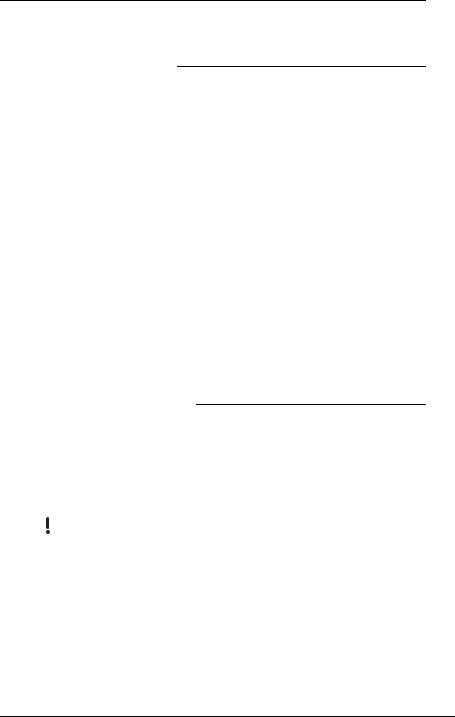
Introduzione alla guida
Introduzione alla guida
Questa guida è dedicata ai seguenti importanti argomenti:
Risoluzione dei problemi
In questa sezione vengono presentate le soluzioni a problemi diversi da quelli incontrati durante il normale funzionamento. Vedere “Risoluzione dei problemi” a pagina 8.
Per problemi non descritti in questa sezione, consultare la sezione Risoluzione dei problemi della Guida dell'utente visualizzata.
Ulteriori argomenti relativa alla risoluzione dei problemi sono disponibili sul sito Web di Sony che fornisce assistenza online all'indirizzo http://www.vaio-link.com.
Leggere sempre queste sezioni prima di contattare VAIO-Link o direttamente il rivenditore locale Sony.
È inoltre possibile cercare ulteriori informazioni mediante Guida e supporto tecnico di Windows. Guida e supporto tecnico di Windows è una fonte inesauribile di consigli pratici, esercitazioni e dimostrazioni che facilitano l'utilizzo del computer. Utilizzare la funzione di ricerca, l'indice o il sommario per visualizzare tutte le risorse disponibili della Guida di Windows, comprese quelle Internet.
Per accedere a Guida e supporto tecnico di Windows, fare clic su Start  , quindi su Guida e supporto tecnico oppure tenere premuto il tasto Microsoft Windows e premere F1.
, quindi su Guida e supporto tecnico oppure tenere premuto il tasto Microsoft Windows e premere F1.
Ripristino del sistema VAIO
Per utilizzare il computer in modo corretto, è essenziale poter eseguire un ripristino del sistema e delle applicazioni. In questa sezione viene spiegato tutto ciò che è necessario sapere sul ripristino del sistema. È estremamente importante leggere questa sezione prima di utilizzare il computer e sempre prima di tentare un ripristino di qualsiasi tipo. Vedere “Prima di utilizzare il computer” a pagina 14.
A seconda del modello acquistato, il computer potrebbe essere dotato di unità stato solido al posto delle unità disco rigido. In questa guida, tuttavia, tutte le periferiche di memorizzazione incorporate verranno definite disco rigido.
5
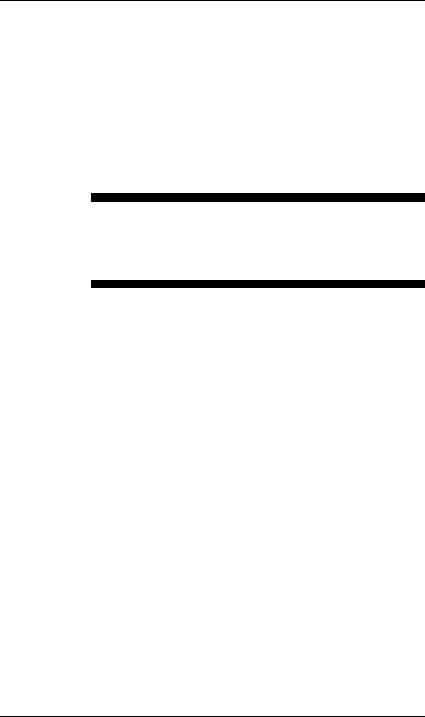
Risoluzione dei problemi
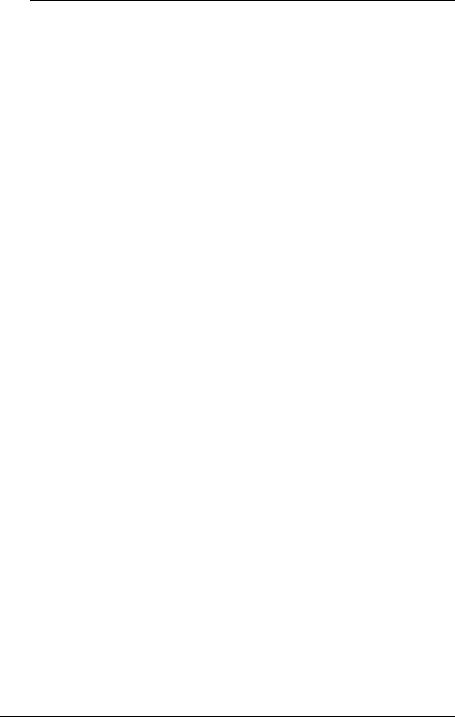
Risoluzione dei problemi
Cosa devo fare se il computer non si avvia?
Accertarsi che il computer sia collegato a una fonte di alimentazione, sia acceso e sia accesa anche la spia di alimentazione.
Accertarsi che la batteria* sia installata correttamente e carica.
Scollegare tutte le periferiche USB (se presenti) e riavviare il computer.
Rimuovere i moduli di memoria aggiuntiva eventualmente installati dopo l'acquisto e riavviare il computer.
Se il computer è collegato a una presa multipla o a un gruppo di continuità (UPS), accertarsi che la presa multipla o l'UPS siano accesi e collegati a una fonte di alimentazione.
Se si utilizza uno schermo esterno, accertarsi che sia collegato a una fonte di alimentazione e acceso. Accertarsi che la luminosità e il contrasto siano regolati correttamente. Per ulteriori informazioni, fare riferimento al manuale fornito con lo schermo.
Scollegare il cavo di alimentazione o l'adattatore CA e rimuovere la batteria*. Attendere da tre a cinque minuti. Reinstallare la batteria, ricollegare il cavo di alimentazione o l'adattatore CA e premere il pulsante di alimentazione o far scorrere l'interruttore di accensione per accendere il computer.
In presenza di condensa, il computer potrebbe non funzionare correttamente. In questo caso non utilizzare il computer per almeno un'ora.
Accertarsi che l'adattatore CA o il cavo di alimentazione utilizzato sia quello fornito da Sony. Per motivi di sicurezza, utilizzare solo batterie* ricaricabili e cavi di alimentazione o adattatori CA originali Sony, forniti da Sony per il computer VAIO.
*Applicabile solo ai computer notebook.
8
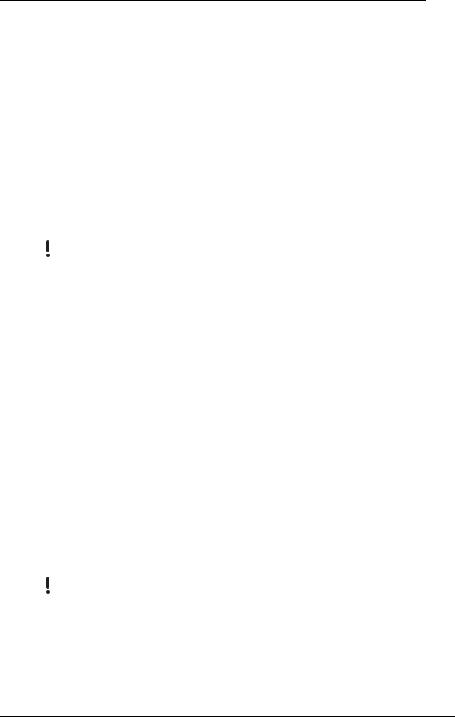
Risoluzione dei problemi
Cosa devo fare se la spia verde dell'alimentazione si accende ma lo schermo del computer non visualizza nulla?
Premere ripetutamente i tasti Alt+F4 per chiudere la finestra dell'applicazione. È possibile che si sia verificato un errore dell'applicazione.
Premere i tasti Ctrl+Alt+Delete e fare clic sulla freccia  accanto al pulsante Arresta il sistema, quindi scegliere Riavvia il sistema.
accanto al pulsante Arresta il sistema, quindi scegliere Riavvia il sistema.
Premere e tenere premuto il pulsante di alimentazione o far scorrere e tenere in posizione l'interruttore di accensione per più di quattro secondi per spegnere il computer. Scollegare il cavo di alimentazione o l'adattatore CA e non utilizzare il computer per circa cinque minuti. Ricollegare quindi il cavo di alimentazione o l'adattatore CA e riaccendere il computer.
Lo spegnimento del computer mediante i tasti Ctrl+Alt+Delete o il pulsante/interruttore di alimentazione può comportare la perdita dei dati non salvati.
Cosa devo fare se il computer o un programma non risponde?
Se il computer smette di rispondere mentre è in esecuzione un'applicazione, premere i tasti Alt+F4 per chiudere la finestra dell'applicazione.
Se i tasti Alt+F4 non funzionano, fare clic su Start, quindi sulla freccia
 vicino al pulsante Blocca e scegliere Arresta il sistema per spegnere il computer.
vicino al pulsante Blocca e scegliere Arresta il sistema per spegnere il computer.
Se il computer non si spegne, premere i tasti Ctrl+Alt+Delete e fare clic sulla freccia accanto al pulsante Arresta il sistema, quindi scegliere
Arresta il sistema.
Se viene visualizzata la finestra Protezione di Windows, fare clic su
Arresta il sistema.
Se non si riesce ancora a spegnere il computer, premere e tenere premuto il pulsante di alimentazione o far scorrere e tenere in posizione l'interruttore di accensione fino a quando il computer non si spegne.
Lo spegnimento del computer mediante i tasti Ctrl+Alt+Delete o il pulsante/interruttore di alimentazione può comportare la perdita dei dati non salvati.
9
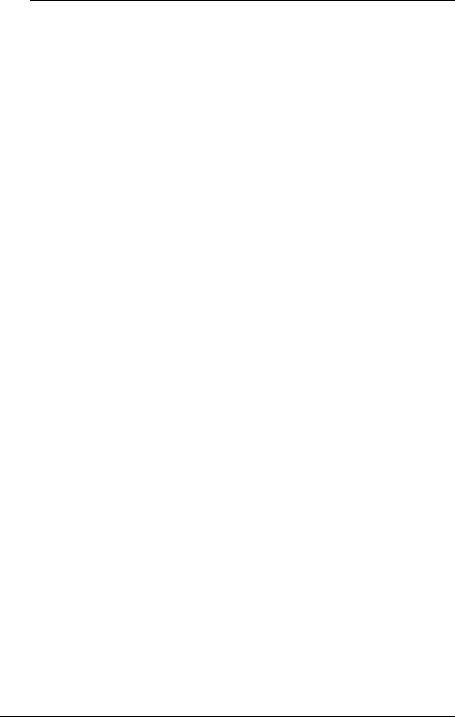
Scollegare il cavo di alimentazione o l'adattatore CA e rimuovere la batteria*. Attendere da tre a cinque minuti. Reinstallare la batteria, ricollegare il cavo di alimentazione o l'adattatore CA e premere il pulsante di alimentazione o far scorrere l'interruttore di accensione per accendere il computer.
Provare a reinstallare il software.
Per assistenza tecnica, contattare l'autore o il distributore del software.
*Applicabile solo ai computer notebook.
Cosa devo fare se la spia dell'indicatore di carica lampeggia e il computer non si avvia?
Questo problema può essere dovuto a un inserimento non corretto della batteria. Per risolvere il problema, spegnere il computer e rimuovere la batteria, quindi reinstallare la batteria nel computer. Per ulteriori informazioni fare riferimento alla Guida dell'utente in dotazione.
Se il problema persiste dopo avere eseguito le operazioni descritte, significa che la batteria inserita non è compatibile. Rimuovere la batteria e contattare VAIO-Link.
Cosa devo fare se viene visualizzato un messaggio che notifica che la batteria è incompatibile o installata non correttamente e il computer entra in modalità Ibernazione?
Questo problema può essere dovuto a un inserimento non corretto della batteria. Per risolvere il problema, spegnere il computer e rimuovere la batteria, quindi reinstallare la batteria nel computer. Per ulteriori informazioni fare riferimento alla Guida dell'utente in dotazione.
Se il problema persiste dopo avere eseguito le operazioni descritte, significa che la batteria inserita non è compatibile. Rimuovere la batteria e contattare VAIO-Link.
10
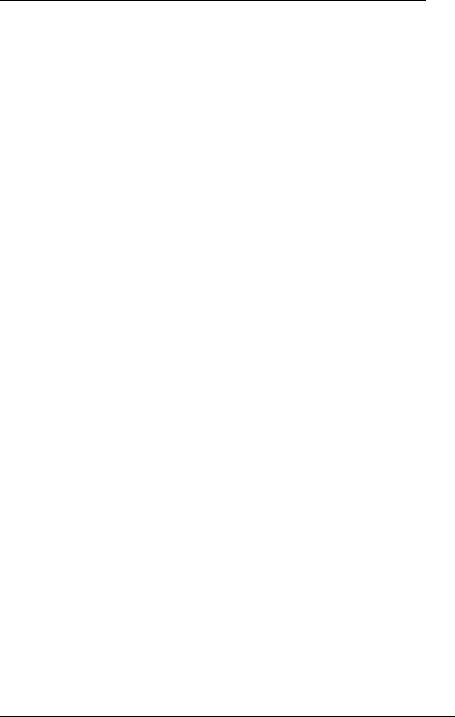
Risoluzione dei problemi
Cosa devo fare se Windows non accetta la password e visualizza il messaggio Enter Onetime Password?
Se si digita una password di accensione errata per tre volte consecutive, viene visualizzato il messaggio Enter Onetime Password e Windows non si avvia.
Premere e tenere premuto il pulsante di alimentazione o far scorrere e tenere in posizione l'interruttore di accensione per più di quattro secondi per verificare che la spia di alimentazione sia spenta. attendere 10 - 15 secondi, quindi riavviare il computer e digitare la password corretta.
Quando si digita la password, accertarsi che le spie Num lock e Caps lock siano spente. Se una o entrambe sono accese, premere il tasto Num Lk (o Num Lock) o il tasto Caps Lock per spegnere la spia prima di immettere la password.
Cosa devo fare se non ricordo la password di accensione?
Se non si ricorda la password di accensione, rivolgersi a VAIO-Link per reimpostarla.
Tale servizio è a pagamento.
11

Ripristino del sistema VAIO

Prima di utilizzare il computer
In questa sezione viene descritto come risolvere i problemi, eseguire una
copia di backup dei dati e ripristinare il computer Sony VAIO® in caso di malfunzionamenti del computer utilizzando il software VAIO e le funzionalità Windows.
Centro di ripristino VAIO
Contiene il software VAIO, gli strumenti e le funzionalità Windows seguenti:
Rescue Data
Consente di creare una copia di backup dei dati memorizzati sul disco rigido.
Utilità di pulizia e cancellazione dati
Consente di cancellare tutti i dati presenti nel disco rigido.
Diagnostica hardware VAIO
Consente di verificare l'hardware del computer (CPU, modulo di memoria, disco rigido e così via).
Reinstalla programmi o driver
Consente di ripristinare il software o i driver software preinstallati secondo le condizioni originali della fabbrica.
Ripristina unità C:
Consente di ripristinare l'unità C del computer secondo le condizioni originali della fabbrica.
Ripristina intero sistema
Consente di ripristinare l'intero sistema del computer secondo le condizioni originali della fabbrica.
Crea dischi di ripristino
Consente di creare i propri dischi per il ripristino del computer.
Centro backup e ripristino
Funzionalità di backup di Windows che consente di utilizzare le funzioni correlate al backup.
Per avviare il Centro di ripristino VAIO all'avvio di Windows
Fare clic su Start, Tutti i programmi, Centro di ripristino VAIO, quindi su Centro di ripristino VAIO.
VAIO Data Restore Tool
Consente di ripristinare le copie di backup eseguite con il software Rescue Data.
14
